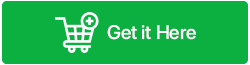Jak odzyskać moje pliki z zablokowanego telefonu z Androidem
Opublikowany: 2023-03-23| „Chciałem ukryć i zabezpieczyć wszystkie wrażliwe zdjęcia, filmy i poufne dokumenty zapisane na moim nowym urządzeniu Samsung. Użyłem więc unikalnego i skomplikowanego wzoru, aby zablokować telefon. Ale głupia ja zapomniałam, co to było. A teraz się zamknąłem. Czy jest jakiś sposób, aby uzyskać dostęp do telefonu z Androidem chronionego hasłem, aby móc przeglądać i udostępniać ważne pliki? Liczę na natychmiastową pomoc i trzymam kciuki za znalezienie wykonalnego rozwiązania.” – Zdenerwowany użytkownik w naszej skrzynce pocztowej Tweak Library |
Jeśli Ty lub ktoś, kogo znasz, zmaga się z podobnym problemem, czas, abyśmy przybyli na ratunek. Niezależnie od tego, czy zablokowałeś dostęp do smartfona, czy przypadkowo upuściłeś urządzenie i stwierdziłeś, że ekran jest uszkodzony, nie możesz nawet odblokować i uzyskać dostępu do swoich cennych danych. Jesteśmy tutaj, aby pomóc Ci, podając kilka praktycznych wskazówek i wskazówek dotyczących odzyskiwania danych na Androidzie. Zatem nie marnując więcej czasu, zaczynajmy!
Czy naprawdę można przywrócić dane z zablokowanego telefonu z Androidem?
Cóż, nie ma na to bezpośredniej odpowiedzi, ponieważ istnieją różne czynniki, które mogą mieć wpływ na proces odzyskiwania danych Androida. Na przykład:
- Jeśli masz już kopię zapasową bieżących danych, łatwiej będzie odzyskać pliki.
- Nie pamiętasz, gdzie przechowywane są Twoje dane – pamięć wewnętrzna czy pamięć zewnętrzna.
- Jeśli chcesz przywrócić swoje urządzenie, ale chcesz stracić część plików.
- Musisz być gotowy na ominięcie ekranu blokady Androida.
Niezależnie od scenariusza, jedyne, co musisz zrozumieć, to – – Twoje pliki z aktywną blokadą ekranu są bezużyteczne i nie możesz ich odzyskać samodzielnie. Oznacza to, że musisz go najpierw odblokować, zanim będziesz mógł dostać się do przechowywanych danych.
Możesz przeczytać to: Jak odzyskać usunięte numery telefonów na Androidzie
Jak odblokować telefon z Androidem i łatwo wyodrębnić dane?
Ponieważ chcesz uzyskać dostęp do plików z zablokowanego urządzenia z Androidem, poznaj różne sposoby ich odblokowania bez utraty danych.
WSKAZÓWKA 1 = Odblokuj urządzenie za pomocą konta Google i uzyskaj dostęp do swoich danych
Aby to rozwiązanie działało poprawnie, musisz upewnić się, że skonfigurowałeś i zarejestrowałeś swoje konto Google już przed zablokowaniem smartfona.
KROK 1: Wprowadź ostatnie hasło, które pamiętasz i spróbuj odblokować urządzenie co najmniej 3-5 razy. Następnie pojawi się wyskakujący komunikat – Spróbuj ponownie po 30 sekundach. Powtarzaj proces ponownie, aż zobaczysz opcję „Zapomniałem hasła”.
KROK 2: Powinieneś zobaczyć opcję „Zapomniałem hasła”. Stuknij w to samo i wprowadź dane swojego konta Google i hasła.
KROK 3: Możesz zostać poproszony o odpowiedź na pytanie dotyczące odzyskiwania konta Google. Postępuj zgodnie z instrukcjami wyświetlanymi na ekranie, a będziesz mógł odblokować swoje urządzenie z Androidem.
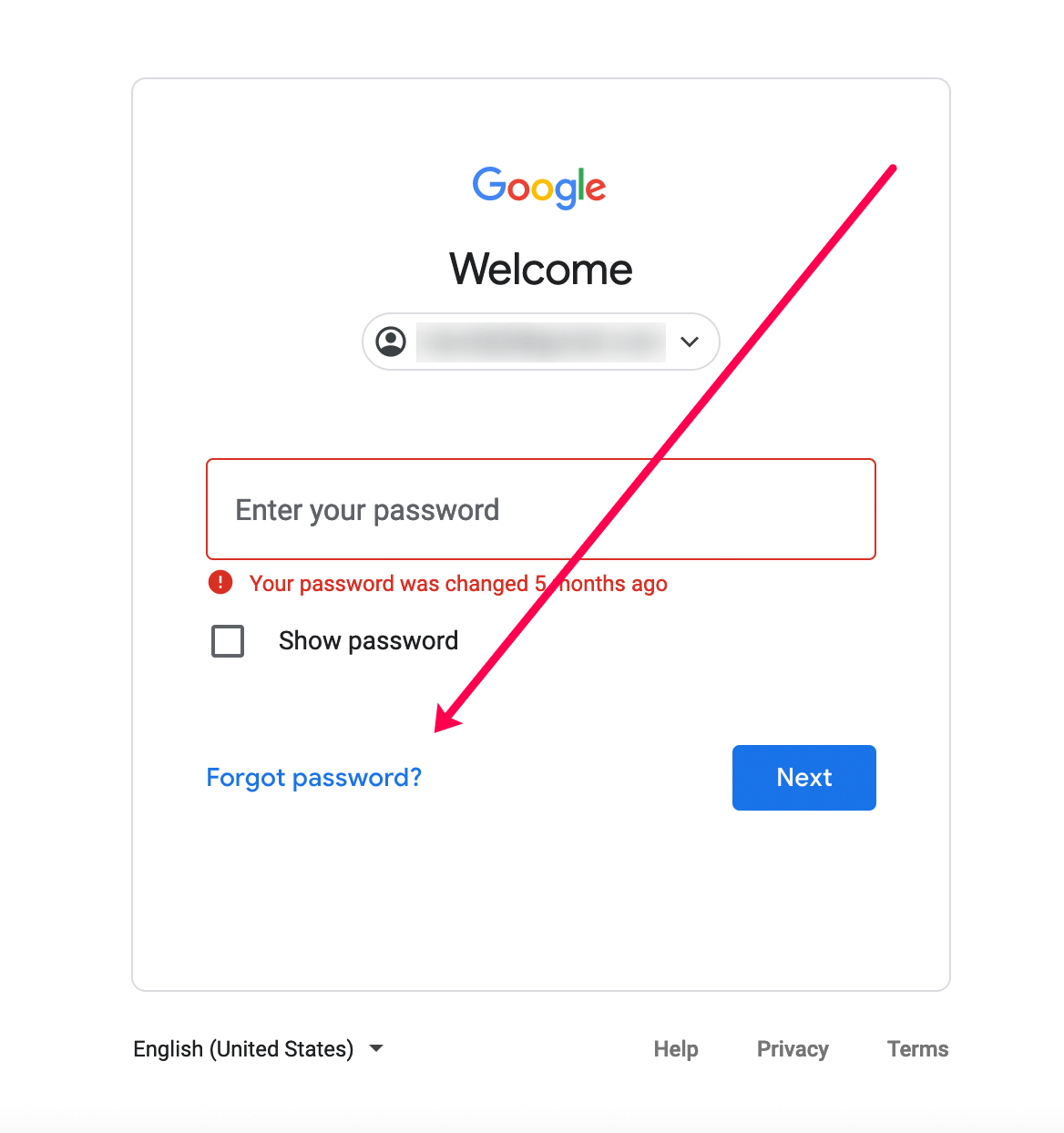
Szczerze mówiąc, istnieje kilka problemów z prawidłowym działaniem tej metody. Po pierwsze musisz mieć aktywne połączenie z Internetem, w przeciwnym razie nie będziesz mógł zalogować się na swoje konto Google i usunąć Wzór/PIN/Hasło ze swojego urządzenia. Po drugie, musisz wcześniej skonfigurować kopie zapasowe Google. W przeciwnym razie jest to całkowicie bezużyteczne!
WSKAZÓWKA 2: Użyj aplikacji do odzyskiwania danych Androida i uzyskaj dostęp do plików bez odblokowywania urządzenia
Jeśli nie możesz odblokować urządzenia i uzyskać dostępu do cennych plików, nie panikuj!
Ponieważ ta metoda z pewnością pomoże Ci natychmiastowo odzyskać dane na Androidzie, bez konieczności jego odblokowywania. Zalecamy korzystanie z Dr.Fone firmy Wondershare, jednej z najlepszych aplikacji do odzyskiwania danych zaprojektowanych dla popularnych systemów operacyjnych. Aplikacja została zaprojektowana wyłącznie w celu skutecznego odzyskiwania usuniętych/brakujących/utraconych/niedostępnych danych Androida, niezależnie od tego, w jaki sposób je utraciłeś.
Dr.Fone – Odzyskiwanie danych (Android) jest znane z najwyższego wskaźnika skuteczności odzyskiwania plików. Oprogramowanie ma potencjał przywracania zdjęć, filmów, kontaktów, wiadomości, czatów/załączników WhatsApp, dzienników połączeń i innych plików. Dr.Fone jest kompatybilny z ponad 6000 urządzeniami z Androidem i obsługuje nawet wyodrębnianie danych z uszkodzonych telefonów Samsung.
Poza tym Dr.Fone nadaje się do odzyskiwania usuniętych danych Androida z kilku scenariuszy, takich jak:
- Pliki usunięte przypadkowo.
- Zapomniane hasło.
- Nagła awaria.
- Woda zniszczyła
- Skradzione urządzenie
- Jailbreak lub flashowanie ROMu.
Alternatywnie aplikacja posiada dedykowany moduł do odblokowywania blokady ekranu Androida/iPhone'a . Jeśli więc nie masz tak pilnej potrzeby uzyskania dostępu do przechowywanych danych, możesz rozważyć tę funkcję, aby usunąć wszystkie typy ekranów blokady, takie jak wzór, odciski palców, hasła i identyfikator twarzy. Następnie możesz błyskawicznie wyodrębnić dane Androida!

Jak korzystać z aplikacji Dr.Fone, aby odzyskać moje pliki?
Korzystanie z tej aplikacji do odzyskiwania danych na Androida jest dość proste. Wystarczy postępować zgodnie z instrukcjami podanymi poniżej:
Uwaga: aby to rozwiązanie działało, musisz się upewnić, że na urządzeniu z Androidem włączono debugowanie USB.
KROK 1: Zainstaluj aplikację Dr.Fone – Odzyskiwanie danych (Android) na komputerze z systemem Windows i uruchom ją.
KROK 2: Podłącz urządzenie z Androidem do komputera za pomocą kabla USB. Po wykryciu urządzenia powinieneś zobaczyć ekran jak poniżej.
Na ekranie głównym wybierz opcję „Odzyskiwanie danych”. Następnie musisz wybrać opcję „Odzyskaj dane Androida”.
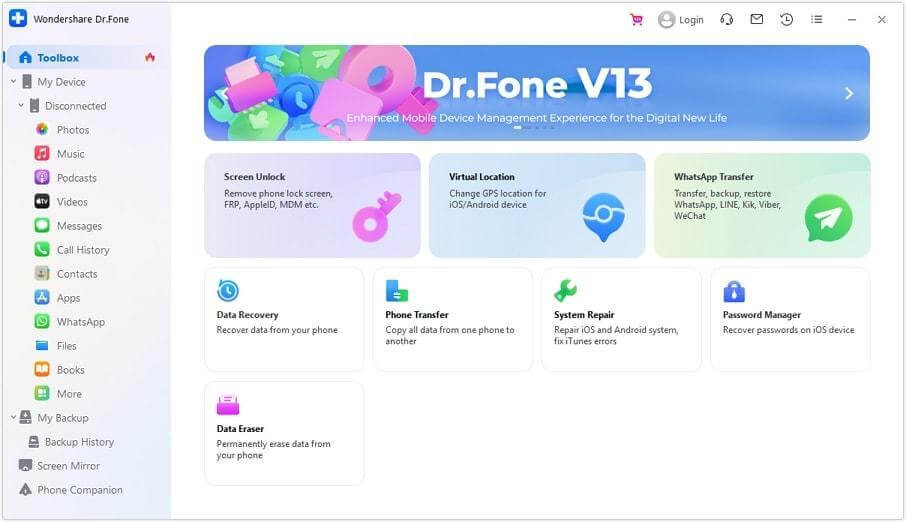
KROK 3: Na tym etapie musisz wybrać typy plików do skanowania. Domyślnie aplikacja do odzyskiwania danych na Androida sprawdzała wszystkie typy plików. Możesz odznaczyć/zaznaczyć pliki, które chcesz odzyskać.
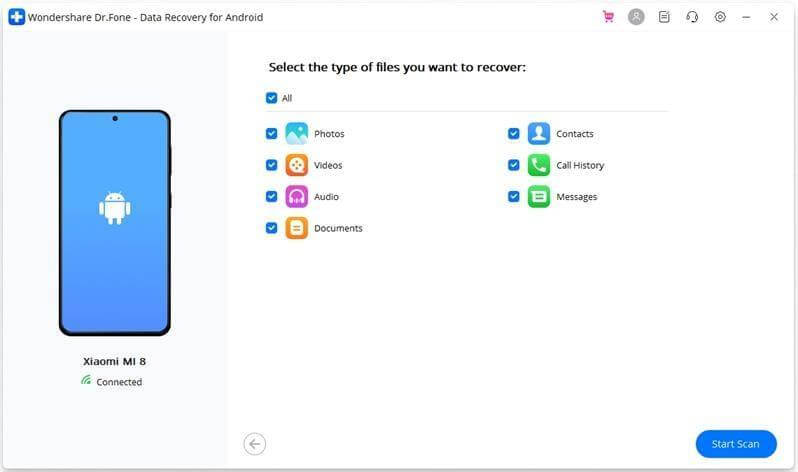
Naciśnij przycisk „Rozpocznij skanowanie”, aby rozpocząć proces odzyskiwania danych.
KROK 4: Po zakończeniu procesu skanowania zobaczysz listę plików, które możesz odzyskać z urządzenia z Androidem.
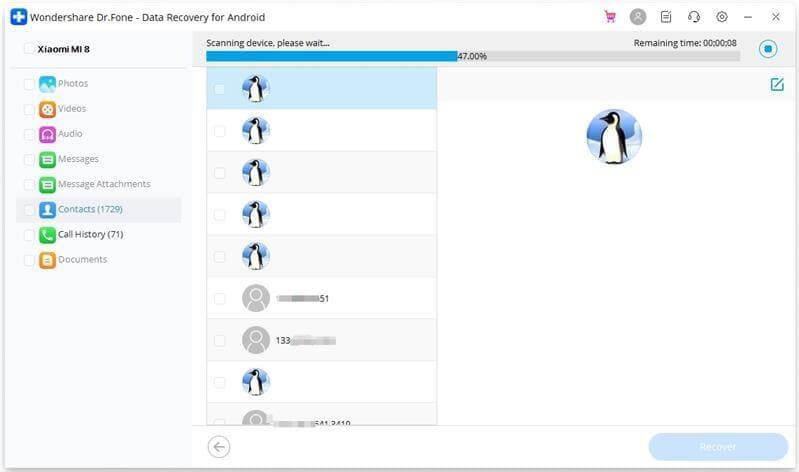
KROK 5: Zaznacz elementy, które chcesz przywrócić i kliknij przycisk „Odzyskaj”, aby zapisać te pliki na swoim komputerze.
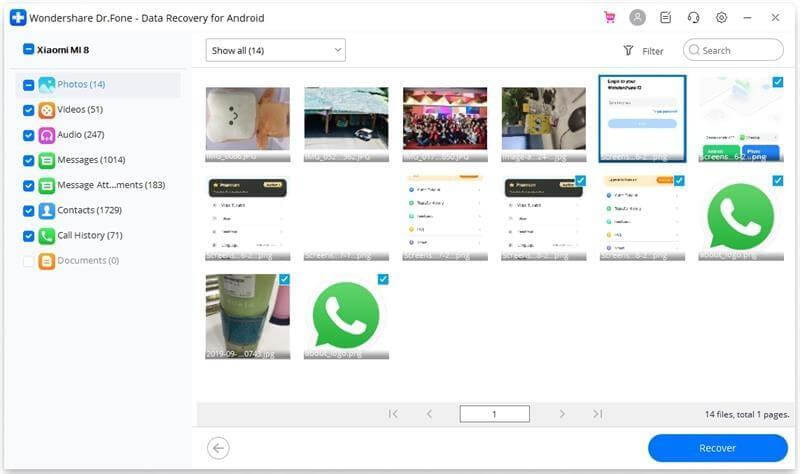
W ten sposób możesz łatwo odzyskać dane z Androida bez odblokowywania urządzenia z Androidem.
Możesz przeczytać: Jak zapobiec odzyskiwaniu usuniętych plików w systemie Android
PORADA 3: Zresetuj telefon do ustawień fabrycznych
Przywrócenie ustawień fabrycznych z pewnością pomoże Ci ominąć zablokowane telefony z Androidem. Pamiętaj jednak, że spowoduje to usunięcie wszystkich zapisanych danych , a telefon powróci do ustawień domyślnych. Dlatego postępuj na własne ryzyko!
KROK 1: Ponieważ ekran Twojego telefonu jest zablokowany, nie można przywrócić ustawień fabrycznych w Ustawieniach. Dlatego musisz przywrócić ustawienia fabryczne telefonu w trybie odzyskiwania.
W tym celu musisz wyłączyć urządzenie z Androidem, naciskając jednocześnie przycisk zasilania i przycisk głośności +.
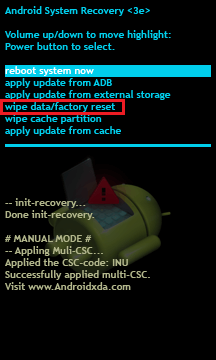
KROK 2: Przejdź do opcji „wyczyść dane/przywróć ustawienia fabryczne” i „wyczyść partycję pamięci podręcznej”, aby wyczyścić wszystkie ustawienia i dane zapisane na urządzeniu. Do poruszania się w górę i w dół menu można używać przycisków głośności.
KROK 3: To wszystko! Wszystko gotowe do ponownego uruchomienia smartfona, a blokada PIN/Hasło/Wzór zniknie.
Tę metodę należy zastosować tylko wtedy, gdy nie masz żadnych cennych danych przechowywanych na swoim urządzeniu. Ponieważ przywrócenie ustawień fabrycznych smartfona spowoduje całkowite usunięcie wszystkich danych. Ale na szczęście istnieje kilka wspaniałych sztuczek i aplikacji, które mogą pomóc odzyskać zdjęcia z Androida nawet po przywróceniu ustawień fabrycznych urządzenia.
Dolna linia
Brak dostępu do ważnych plików z pewnością może być koszmarem. Jednak postępując zgodnie z wyżej wymienionymi metodami, możesz łatwo odzyskać dane z zablokowanego telefonu z Androidem. Jeśli jest to pilne, zdecydowanie zalecamy skorzystanie z pomocy profesjonalnej aplikacji do odzyskiwania danych, takiej jak Dr.Fone. Jeśli znasz inne obejście, które może pomóc w tym scenariuszu, podziel się swoimi sugestiami w sekcji komentarzy poniżej.
NASTĘPNA CZYTAJ:
- 11 najlepszych aplikacji do odzyskiwania wideo na Androida (płatne i bezpłatne)
- Jak odzyskać usunięte nagrania rozmów na Androidzie
- Jak odzyskać usuniętą pocztę głosową na Androidzie
- Jak rozpakować pliki na urządzeniach z Androidem
- Jak znaleźć i usunąć puste foldery w systemie Android?
- Najlepsze aplikacje root na Androida